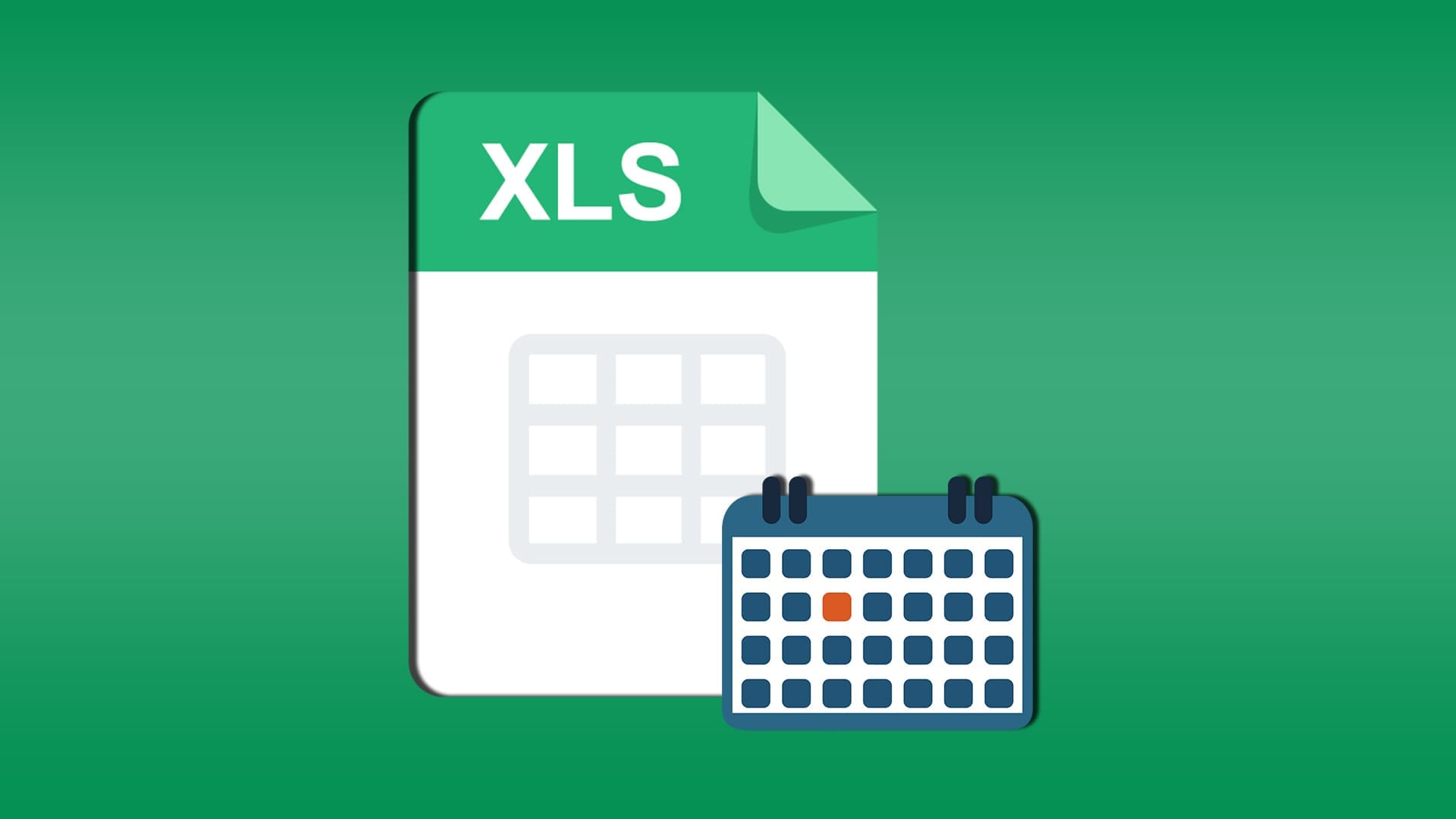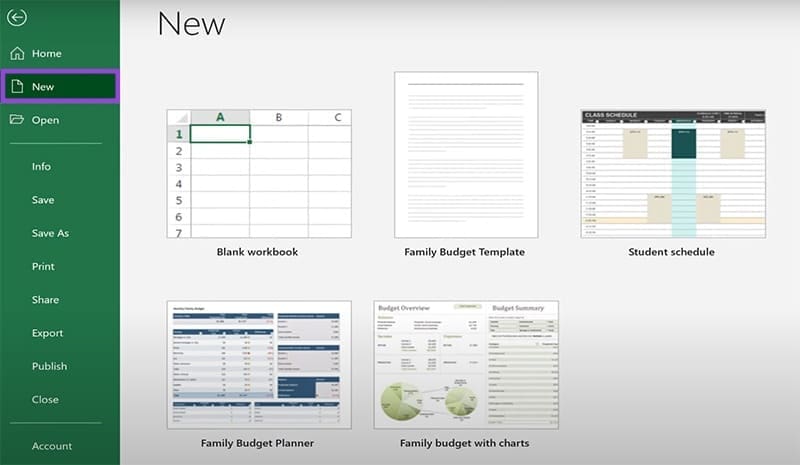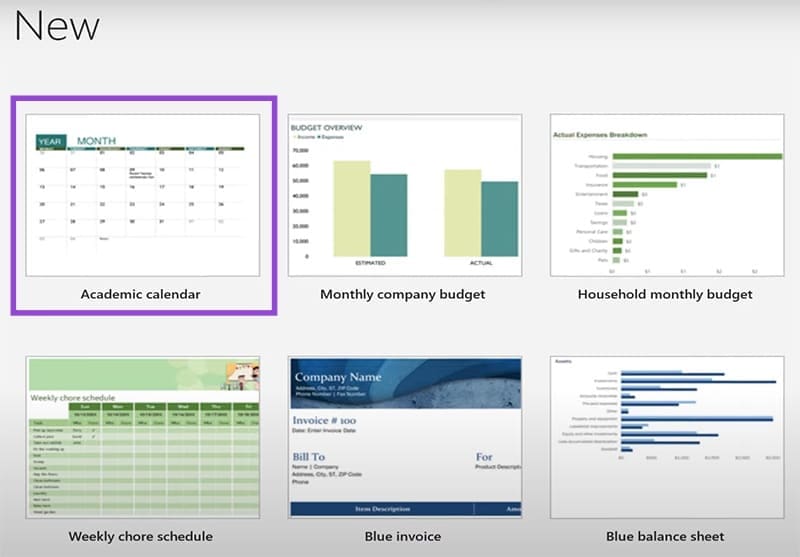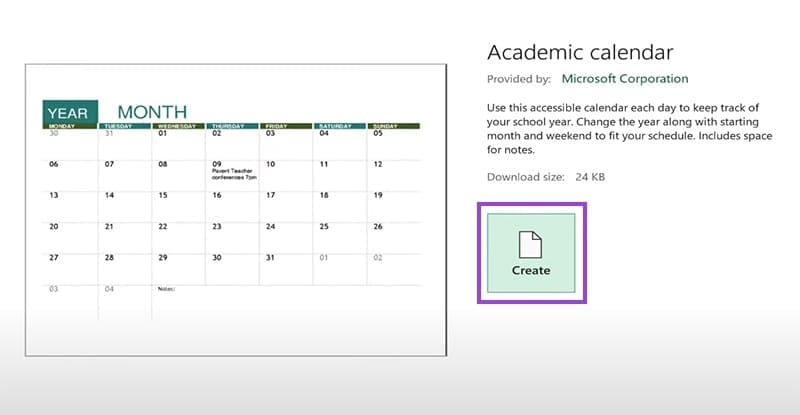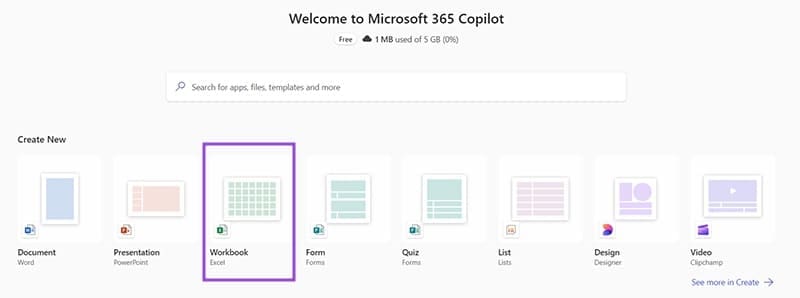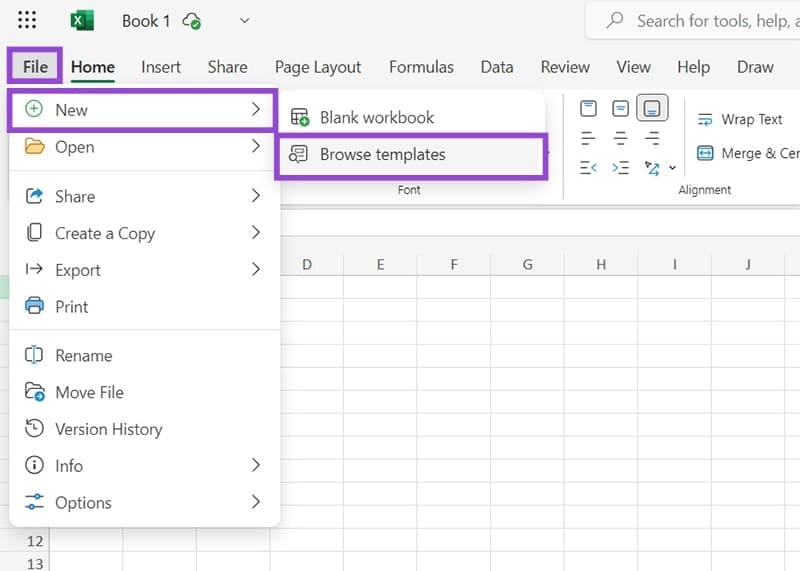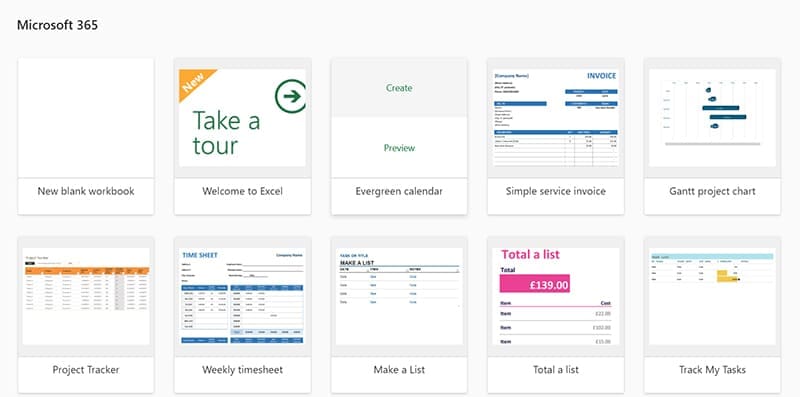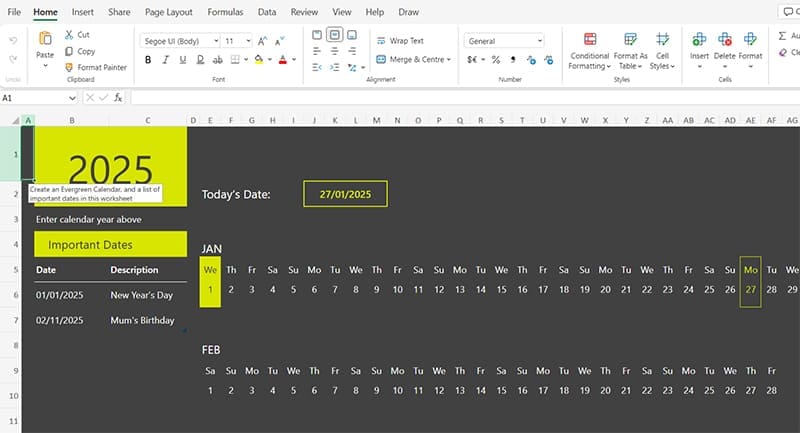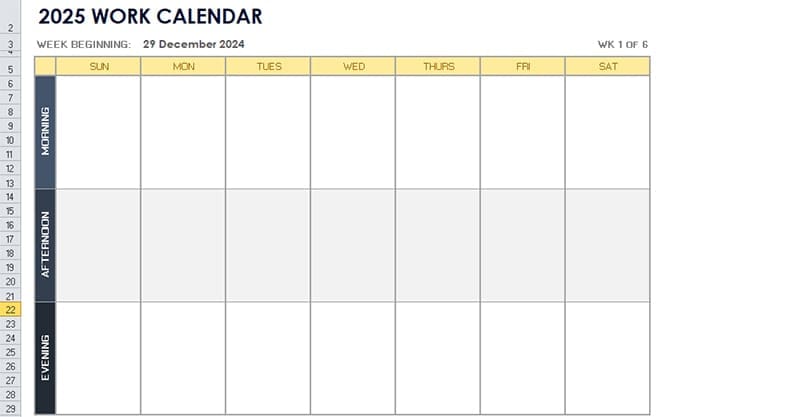كيفية تصميم تقويم شخصي باستخدام Excel بخطوات سهلة ومفصلة
يُعد Excel أداة متعددة الاستخدامات يمكنها مساعدتك في إنشاء تقويم شخصي أو مهني بسهولة، سواء لتتبع المواعيد أو تنظيم المهام. في هذا المقال، سنقدم دليلًا تفصيليًا لتصميم تقويم باستخدام Excel، مع خطوات سهلة تتناسب مع المبتدئين والمستخدمين المتقدمين. ستتعلم كيفية تخصيص التقويم وفقًا لاحتياجاتك، وإضافة ميزات مثل الألوان والتذكيرات لتحقيق أقصى استفادة منه.
نصائح سريعة
- إن عملية إنشاء تقويم باستخدام Excel سريعة وسهلة في جميع الإصدارات.
- يمكنك ببساطة الاختيار من بين أي من قوالب التقويم المتاحة.
- يمكنك بعد ذلك تحرير كل قالب لإضافة تواريخ رئيسية ومواعيد وما إلى ذلك.
هناك الكثير مما يمكنك القيام به باستخدام Excel، بما في ذلك إنشاء وتحرير التقويمات المخصصة الخاصة بك. وهذا ممكن في جميع إصدارات Excel، من إصدارات Microsoft 365 وExcel for the Web إلى الإصدارات الأقدم، مثل Excel 2010.
كيفية إنشاء تقويم باستخدام Excel مع Microsoft 365
إذا كنت تستخدم إصدار Microsoft 365 من Excel، فإن إنشاء تقويم سريع وسهل، حيث يأتي التطبيق مع الكثير من قوالب التقويم المعدة مسبقًا لتختار من بينها.
الخطوة 1. افتح Excel واضغط على “ملف” ثم “جديد”.
الخطوة 2. قم بالتمرير لأسفل بعد “المصنف الفارغ” والخيارات الأخرى الموجودة في الأعلى للعثور على قوالب إضافية. يجب أن تتضمن القائمة قوالب تقويم مختلفة. ابحث عن القالب الذي ترغب في استخدامه وانقر عليه. لاحظ أنه يمكنك أيضًا كتابة “تقويم” في شريط البحث أعلى قائمة القوالب لرؤية جميع خيارات التقويم.
إلى الخطوة 3. انقر فوق الزر “إنشاء” لفتح مصنف جديد باستخدام قالب التقويم الذي اخترته.
كيفية إنشاء تقويم باستخدام Excel للويب
في Excel للويب، تكون عملية إنشاء تقويم مشابهة جدًا لإنشاء تقويم في إصدار Microsoft 365. ما عليك سوى العثور على قوالب التقويم وتحديد القالب الذي تريد استخدامه.
الخطوة 1. سجّل الدخول إلى حساب Microsoft 365 الخاص بك في المتصفح الذي تختاره. ثم حدد “مصنف” لبدء مصنف Excel جديد.
الخطوة 2. انقر فوق “ملف”، ثم “جديد”. ثم حدد “استعراض القوالب”.
إلى الخطوة 3. ابحث عن أي قالب تقويم مناسب في القائمة المقدمة، ثم مرر الماوس فوقه، ثم حدد “إنشاء” لفتحه.
الخطوة 4. سيتم فتح التقويم الخاص بك كمصنف عمل جديد، وستكون حرًا في تحريره كما يحلو لك. يمكنك إضافة ملاحظات إلى تواريخ فردية أو الكتابة في المربعات الموجودة أسفلها لإنشاء تذكيرات بالاجتماعات والمواعيد المهمة وما إلى ذلك.
كيفية إنشاء تقويم باستخدام إصدارات أقدم من Excel (2003 و2007 و2010)
إذا كنت تستخدم إصدارًا أقدم من Excel، فلا يزال بإمكانك الوصول إلى قوالب التقويم واستخدامها، على الرغم من أنك قد لا تتمتع بالعديد من الخيارات أو الوصول إلى نفس الميزات المتقدمة التي لا تتوفر إلا في الإصدارات الأحدث من البرنامج. عملية العثور على هذه القوالب بسيطة للغاية:
الخطوة 1. افتح Excel وانقر فوق “ملف”، ثم “جديد”.
الخطوة 2. حدد خيار “التقويمات” لاستعراض القوالب المتاحة. اختر القالب الذي تريد تحميله في مصنف، ثم قم بإجراء أي تعديلات تريدها.
لاحظ أنه يمكنك أيضًا الوصول إلى هذا الرابط للعثور على مكتبة كاملة من قوالب تقويم Microsoft Office. هناك العديد من الخيارات المتاحة، ويمكنك استخدام شريط البحث وخيارات التصفية للعثور على القوالب المفضلة لديك. انقر فوق أي قالب تريده لفتحه في Excel للويب أو لتنزيل نسخة يمكنك بعد ذلك فتحها في إصدار سطح المكتب من Excel.
إنشاء تقويم باستخدام Excel ليس فقط طريقة فعالة لتنظيم وقتك، بل أيضًا فرصة لتحسين مهاراتك في استخدام هذه الأداة القوية. باتباع الخطوات المذكورة، يمكنك تصميم تقويم يلبي احتياجاتك الشخصية أو المهنية بسهولة. تذكر أن التخصيص هو المفتاح، فلا تتردد في إضافة ميزات مثل الألوان أو التذكيرات لجعل التقويم أكثر فعالية. استمر في تجربة القوالب والإعدادات المختلفة لتحقيق أفضل النتائج.